윈도우 11 설치하기 완벽 가이드 (초보자용)
윈도우 11 설치하기 완벽 가이드 (초보자용)
최근에 많은 분들이 윈도우 11로 업그레이드를 고려하고 계실 텐데요. 오늘은 윈도우 11을 설치하는 방법에 대해 자세히 알아보겠습니다. 설치 과정에서 필요한 준비물부터 설치 후 설정까지, 모든 과정을 단계별로 설명드리겠습니다.
윈도우 11을 설치하기 위해서는 몇 가지 준비물이 필요합니다. 먼저, 윈도우 11의 시스템 요구 사항을 확인해야 합니다. 최소 요구 사항은 다음과 같습니다.
- 1GHz 이상의 프로세서
- 4GB 이상의 RAM
- 64GB 이상의 저장 공간
- TPM 2.0 지원
- DirectX 12 호환 그래픽 카드
이 외에도 USB 드라이브가 필요합니다. USB 드라이브는 최소 8GB 이상 용량이 필요하며, 설치 미디어를 만들기 위해 포맷해야 합니다.
윈도우 11 설치 미디어를 만들기 위해서는 마이크로소프트의 공식 웹사이트에서 도구를 다운로드해야 합니다. 이 도구를 사용하면 USB 드라이브에 윈도우 11 설치 파일을 쉽게 만들 수 있습니다.
윈도우 11 설치 하는 방법
윈도우 11 설치는 크게 두 가지 방법으로 진행됩니다.
- 기존 윈도우에서 업그레이드 설치
- 새로 설치(클린 설치). 두 가지 방법을 상세히 알아보겠습니다.
방법 1: 기존 윈도우에서 업그레이드 설치
- 윈도우 업데이트 실행:
- 설정 → 업데이트 및 보안 → 윈도우 업데이트에서 "업데이트 확인"을 클릭합니다.
- 업그레이드가 가능하다면 "윈도우 11로 업그레이드" 버튼이 표시됩니다.
- 다운로드 및 설치:
- 업그레이드 버튼을 클릭하면 설치 파일이 자동으로 다운로드됩니다.
- 다운로드 후 설치 과정이 자동으로 진행됩니다.
- 재부팅 및 설정 완료:
- 설치가 완료되면 PC가 재부팅됩니다.
- 초기 설정 화면에서 언어, 키보드, 네트워크 등을 설정합니다.
장점: 기존 데이터를 유지하며 설치가 가능하므로 빠르고 간단합니다.
단점: 오래된 설정이나 파일 때문에 성능 저하가 발생할 가능성이 있습니다.
윈도우11 클린설치 = 새로설치
부팅 USB 준비
설치 도구를 사용해 USB 드라이브에 윈도우 11 설치 파일을 만듭니다.
USB 용량은 최소 8GB 이상이어야 합니다.
Windows 용 설치 미디어 만들기 - Microsoft 지원
Windows 10 대한 지원은 2025년 10월에 종료됩니다. 2025년 10월 14일 이후에 Microsoft는 더 이상 Windows 업데이트, 기술 지원 또는 Windows 10 대한 보안 수정 사항에서 무료 소프트웨어 업데이트를 제공하지
support.microsoft.com
위의 공식 MS사이트로 접속합니다.
https://www.microsoft.com/ko-kr/software-download/windows11
윈도우 11 설치는 위의 링크를 누릅니다.
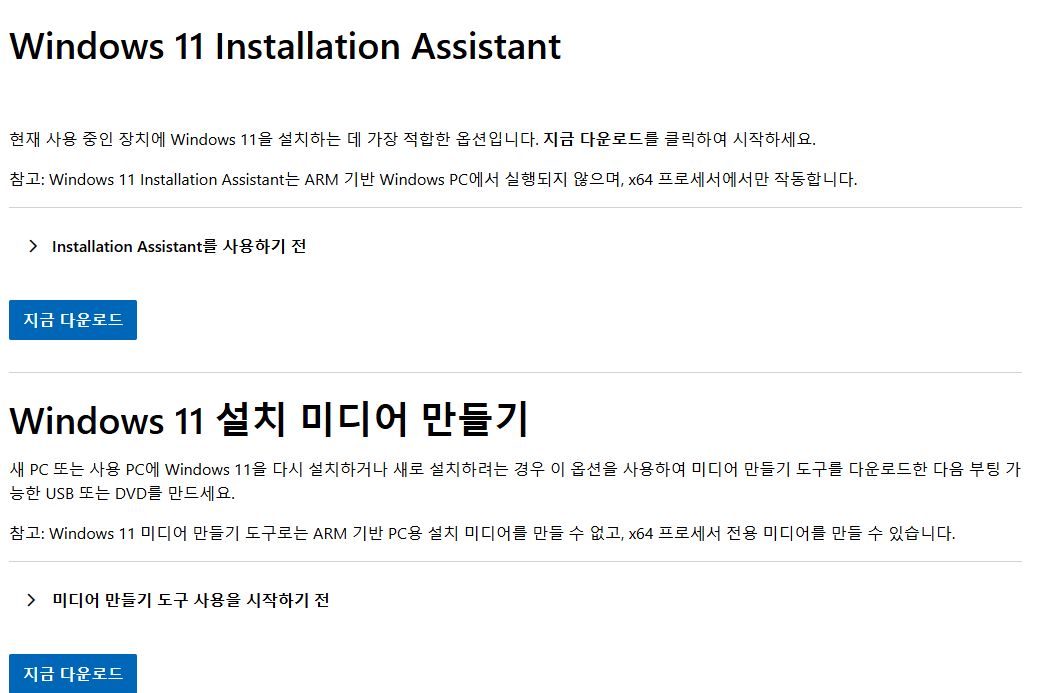
지금 다운로드 눌러서 윈도우 11 설치 미디어 만들기
맨아래 걸 눌러줍니다.
이제 본격적으로 윈도우 11 설치를 시작해 보겠습니다. USB 드라이브를 컴퓨터에 연결한 후, 부팅 메뉴로 진입합니다. 부팅 메뉴에서 USB 드라이브를 선택하면 설치가 시작됩니다.
설치 화면이 나타나면, 언어, 시간 및 통화 형식, 키보드 입력 방법을 선택하는 화면이 나옵니다.
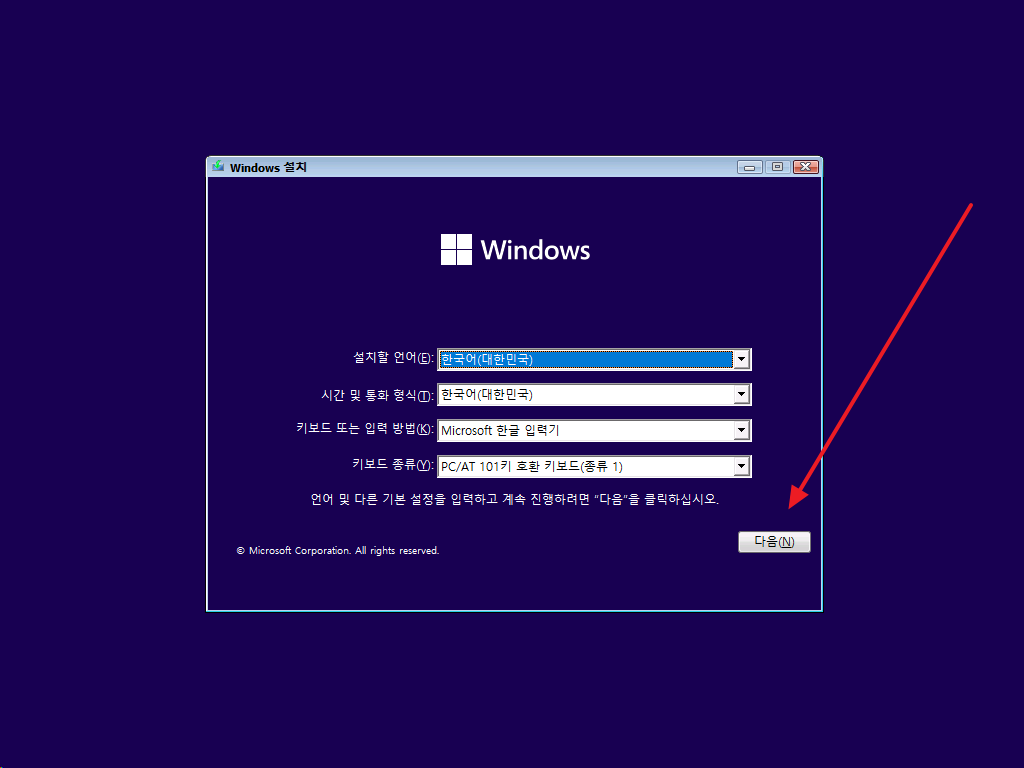
위와 같은 화면이 보일 것입니다. 모든 설정을 마친 후 "다음" 버튼을 클릭합니다.
다음 단계에서는 마이크로소프트 계정에 대한 설정을 요구합니다. 계정이 없으신 분들은 만드시면 됩니다.
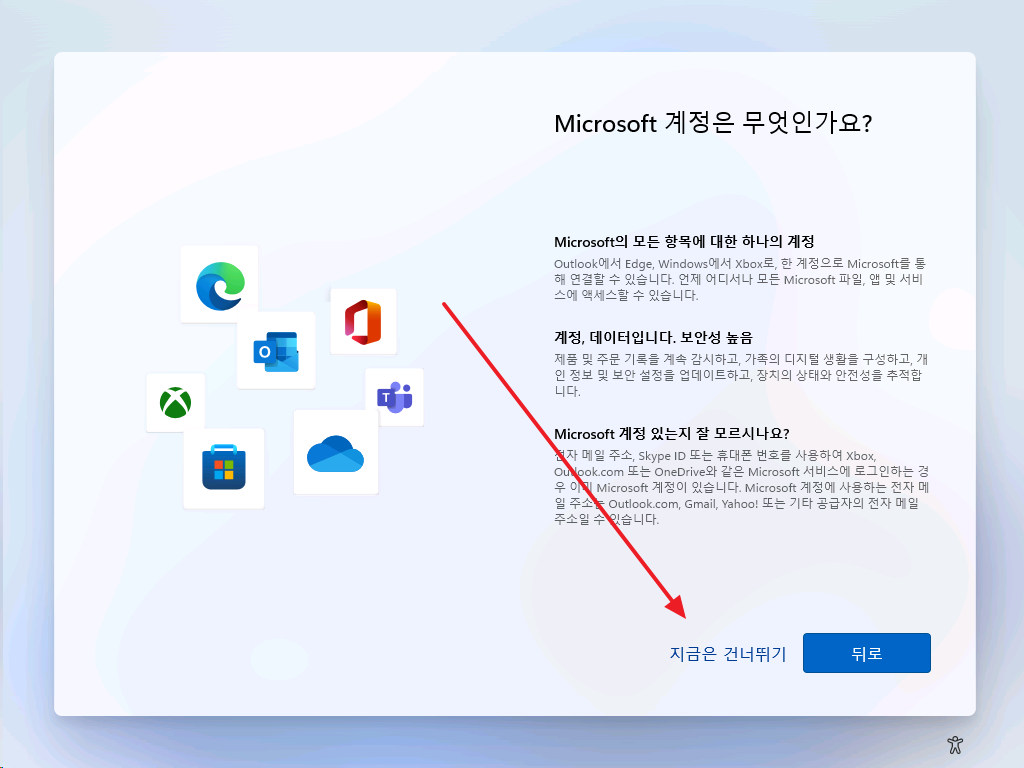
운영 체제를 선택하는 화면이 나타나면, 원하는 버전을 선택합니다.
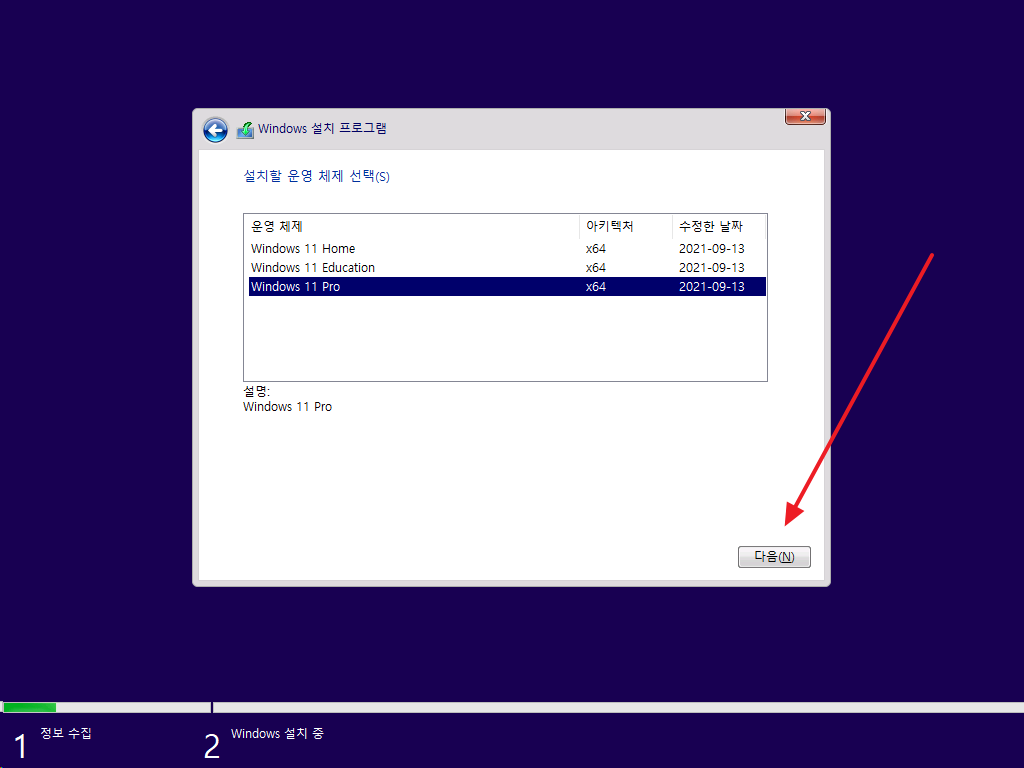
이제 설치를 시작할 준비가 되었습니다.
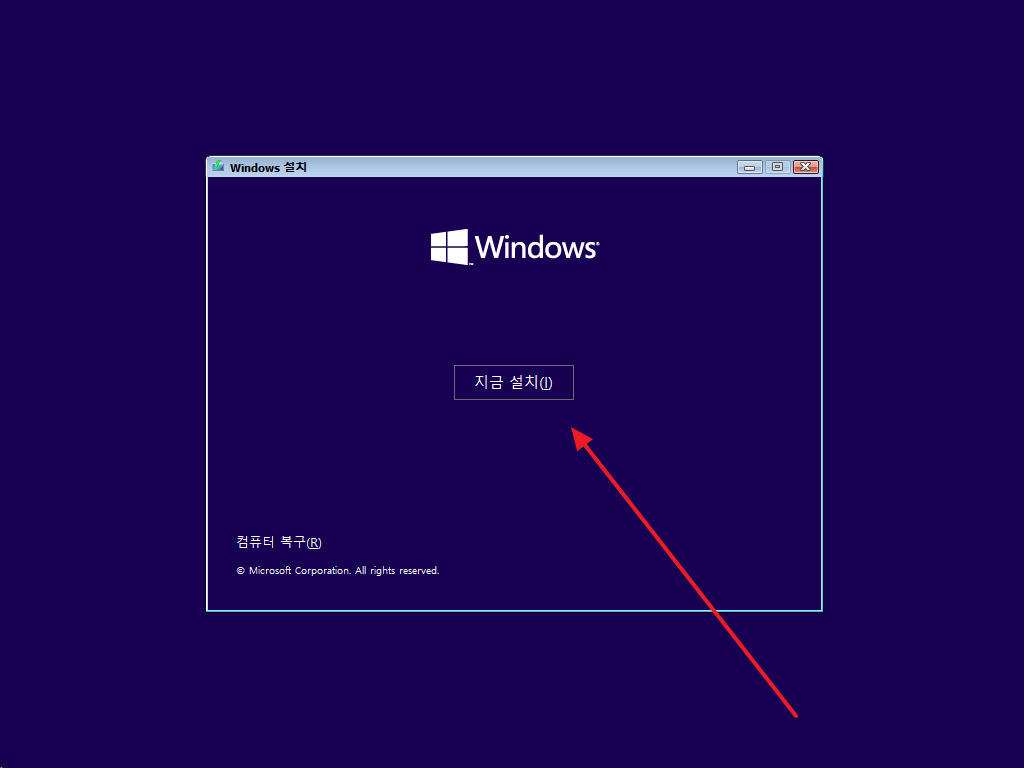
윈도우 11 설치 후 설정하기
설치가 완료되면, 초기 설정을 진행해야 합니다. 이 과정에서는 사용자 계정 설정, 개인 정보 보호 설정 등을 진행하게 됩니다.
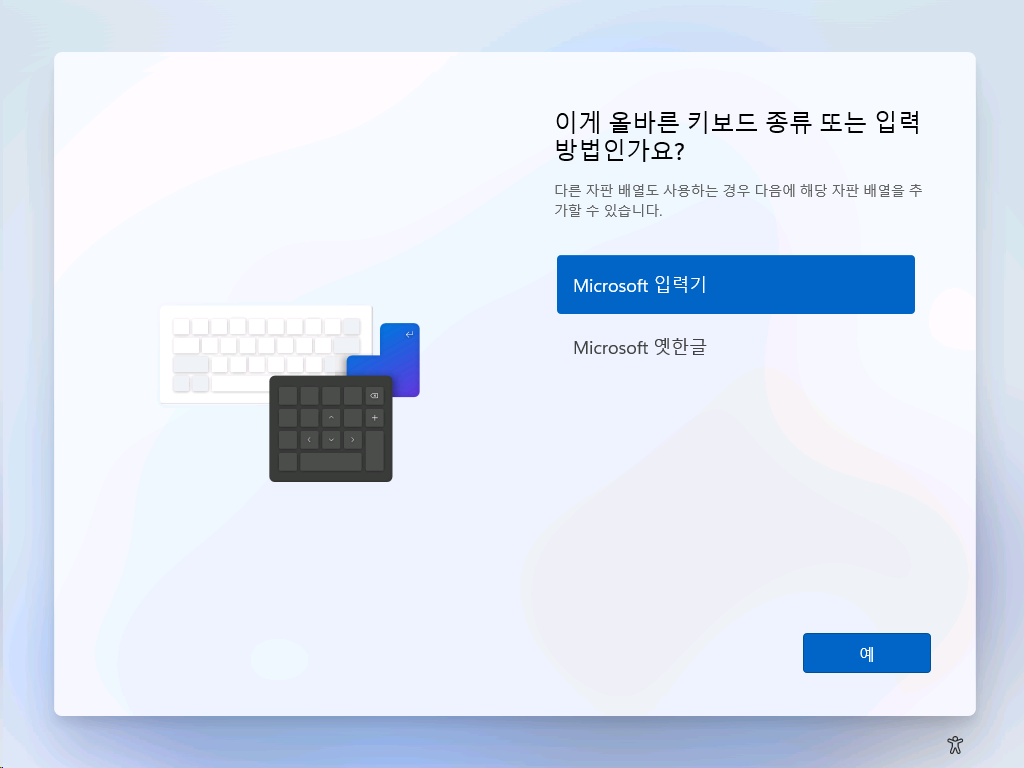
이후에는 윈도우 11의 다양한 기능을 활용할 수 있는 환경이 마련됩니다.
이제 윈도우11 설치가 끝났습니다.
윈도우 11의 주요 기능

윈도우 11은 여러 가지 새로운 기능을 제공합니다. 특히, 새로운 시작 메뉴와 작업 표시줄, 가상 데스크톱 기능이 눈에 띕니다. 또 게임 성능이 향상되어 게임을 즐기는 분들에게도 큰 장점이 될 것입니다.
https://www.youtube.com/watch?v=OFvlkFv-C1E&pp=ygUQI-u2gO2MheuUlOyKpO2BrA%3D%3D
자주 묻는 질문
- 윈도우 11 설치 시 주의할 점은?
- 설치 전에 반드시 데이터 백업을 해두는 것이 좋습니다. 또한, 시스템 요구 사항을 충족하는지 확인해야 합니다.
- 설치 후 문제가 발생하면 어떻게 하나요?
- 마이크로소프트의 공식 지원 페이지를 참고하거나, 관련 커뮤니티에서 도움을 받을 수 있습니다.
윈도우 11 설치는 생각보다 간단합니다. 위의 과정을 따라 하시면 누구나 쉽게 설치할 수 있습니다. 추가적인 정보가 필요하시다면 아래의 링크를 참고해 보세요.
- Windows 11 설치하는 방법
- 윈도우 11 설치 방법 & USB 만들기 주의사항